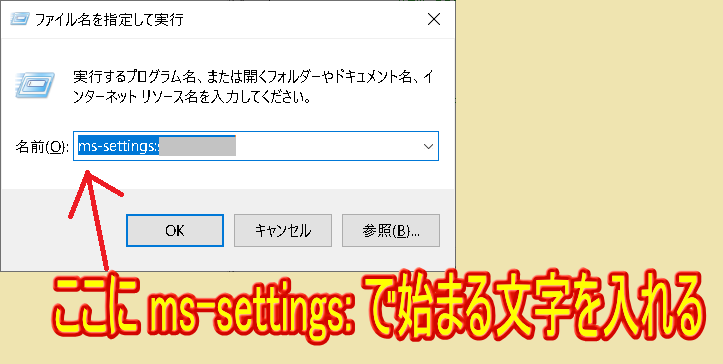拡大鏡を設定する | Windows 10 設定アプリ機能
このページではWindows 10 設定アプリにおいて環境において ms-settings URL から呼び出すことが可能な機能に関して説明します。
拡大鏡の設定を行います。
・拡大鏡を有効化する
・拡大鏡の拡大度を設定する
・拡大レベルの増減量を変更する
・サインイン後に拡大鏡を開始する
・すべてのユーザのサインイン前に拡大鏡を開始する
・拡大鏡画面を折りたたんでフロート状態の透明な拡大鏡を表示する
・画像やテキストの縁を滑らかにする
・色を反転する
・拡大鏡のビューを変更する
・拡大鏡を次に合わせる(マウスカーソル、キーボードフォーカス、テキスト挿入ポイント、ナレーターカーソル)
・マウスカーソルを固定する
設定アプリの起動手順
(1)
[田] キー と [R] キーを同時に押します。「ファイル名を指定して実行」が表示されます。
参考:ファイル名を指定して実行を開く(2)
名前にms-settings:easeofaccess-magnifierと入力して[OK]を押します。
その後 [Enter] キーを押します。
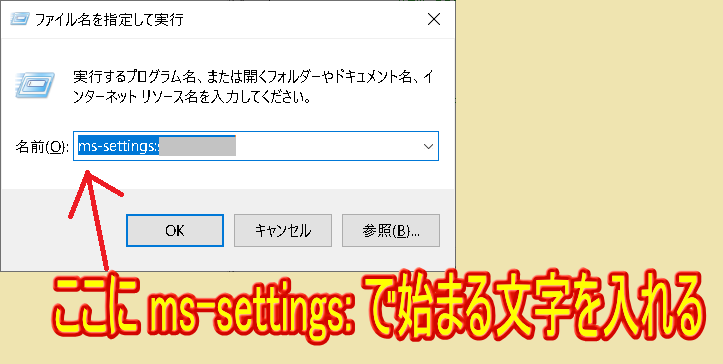
(3)
以下画面が表示されます。

Windows 10 設定アプリ機能一覧